În acest blog, vom învăța metoda de a folosi git cherry-pick a commit cu un exemplu. Asadar, hai sa incepem!
Exemplu: Cum să git cherry-pick un Commit?
Pentru a git cherry-pick un commit, mai întâi, creați un nou director local Git și treceți la el. Apoi, inițializați și modificați fișierul folosind t. Apoi, actualizați al doilea fișier și efectuați modificări în depozit. Apoi, eliminați tot conținutul existent din director. Adăugați toate modificările, efectuați modificări în depozitul Git și vizualizați istoricul jurnalului de referință. În cele din urmă, executați „ $ git cherry-pick
Acum, încercați instrucțiunile de mai jos pas cu pas!
Pasul 1: Creați un director
Mai întâi, creați un nou director Git folosind comanda menționată mai jos:
$ mkdir demo12
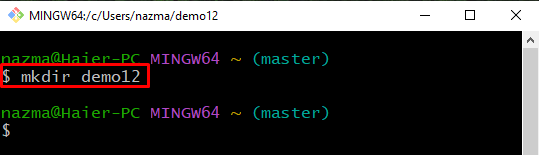
Pasul 2: Mutați în interiorul directorului
Pentru a muta în directorul nou creat, executați „ CD ”comandă:
$ CD demo12 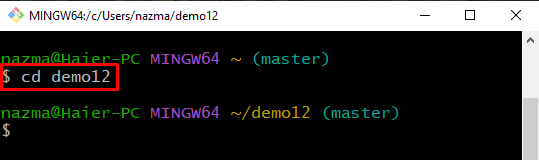
Pasul 3: Inițializați directorul Git
Apoi, executați comanda furnizată mai jos pentru a inițializa directorul Git creat:
$ E fierbinte 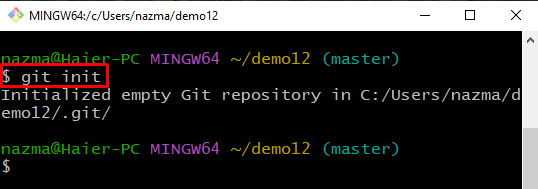
Pasul 4: Modificați fișierul
Adăugați ceva text în fișier pentru a-l actualiza cu ajutorul „ ecou „comanda și operatorul de redirecționare” > ”:
$ ecou 'fisier1' > fișier1.txt 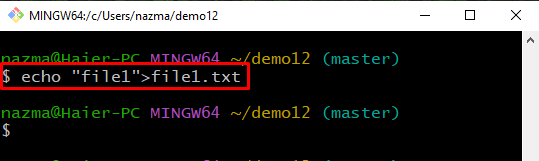
Pasul 5: Adăugați modificări la depozitul Git
Apoi, executați „ git add ” comandă pentru a adăuga toate modificările adăugate în depozit:
$ git add . 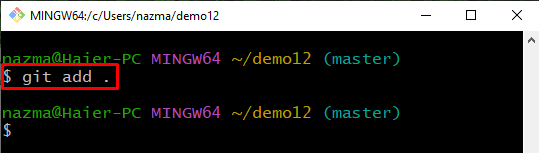
Pasul 6: efectuați modificări
Rulați „ git commit ” comandă cu mesajul commit pentru a actualiza depozitul:
$ git commit -m 'primul fișier adăugat' 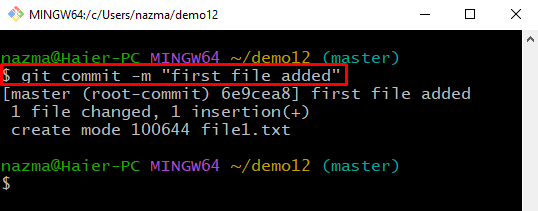
Pasul 7: Actualizați fișierul
Creați un alt fișier și apoi actualizați-l:
$ ecou 'fisier2' > fișier2.txt 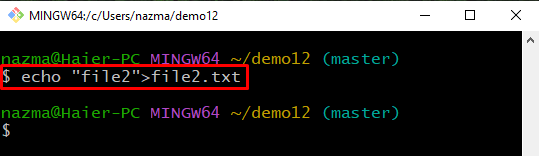
Pasul 8: Adăugați toate modificările
Adăugați toate modificările efectuate în depozitul local:
$ git add . 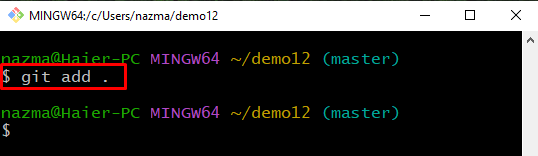
Pasul 9: Comiți modificări
Acum, comite modificări cu un mesaj de commit folosind „ -m ' opțiune:
$ git commit -m „a fost adăugat al doilea fișier” 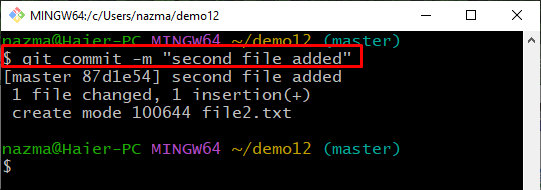
Pasul 10: Eliminați toate fișierele
După ce faceți acest lucru, executați „ rm ” comandă pentru a elimina toate fișierele create din depozit:
$ rm * .txtAici, asteriscul „ * Simbolul ” indică toate fișierele cu extensia specificată:
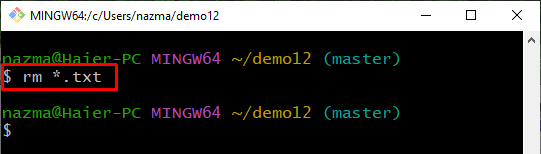
Pasul 11: Listați conținutul depozitului
Acum, verificați operațiunea ștearsă folosind „ ls ” comandă pentru a vizualiza lista de conținut al depozitului:
$ lsDupă cum puteți vedea, depozitul este gol, ceea ce indică faptul că operația a fost efectuată cu succes:
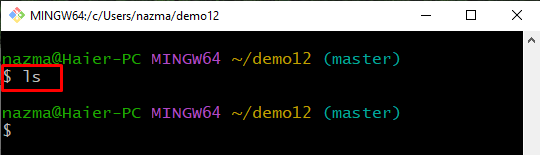
Pasul 12: Adăugați modificări
Apoi, adăugați toate modificările efectuate în zona de pregătire și actualizați-o:
$ git add . 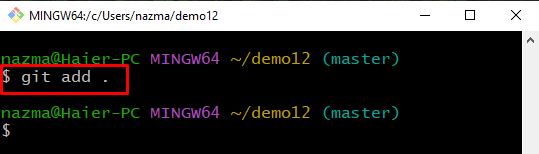
Pasul 13: Commiteți modificări
După aceea, efectuați modificări în depozit prin excitarea „ git commit ” comandă cu orice mesaj de confirmare:
$ git commit -m „2 fișiere șterse” 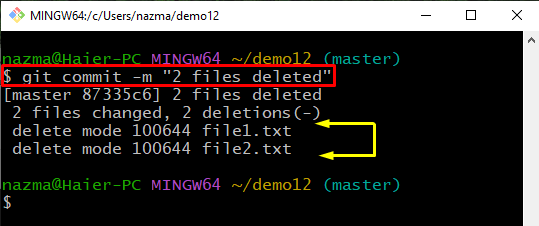
Pasul 14: Verificați istoricul jurnalului de referință
Acum, afișați istoricul jurnalului de referință al depozitului Git:
$ git reflog .Aici, vom selecta jurnalul de referință de comitere pe care dorim să-l comitem cu cherry-pick:
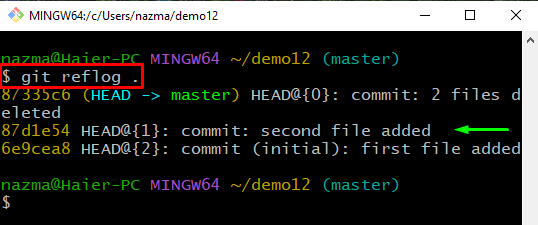
Pasul 15: alegeți angajamentul
Apoi, executați „ cireș-culeac ” comandă de comitere cu jurnalul de referință de comitere copiat:
$ git cherry-pick 87d1e54 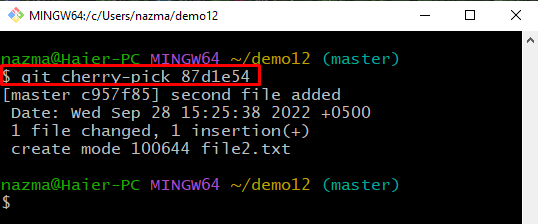
Pasul 16: Verificați operațiunea de comitere cherry-pick
În cele din urmă, verificați operațiunea de comitere cherry-pick prin utilizarea „ git reflog . ”comandă:
$ git reflog .După cum puteți vedea, același comit este comis cu cherry-pick commit:
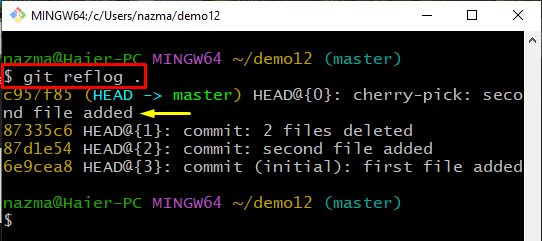
Am explicat pe scurt metoda de a git cherry-pick a commit cu ajutorul unui exemplu.
Concluzie
Pentru a git cherry-pick un commit, mai întâi, creați un nou director Git și inițializați-l. Apoi, modificați fișierul folosind „ echo